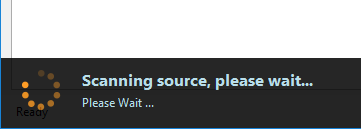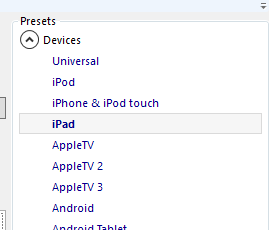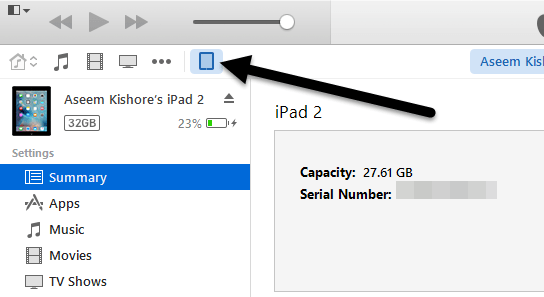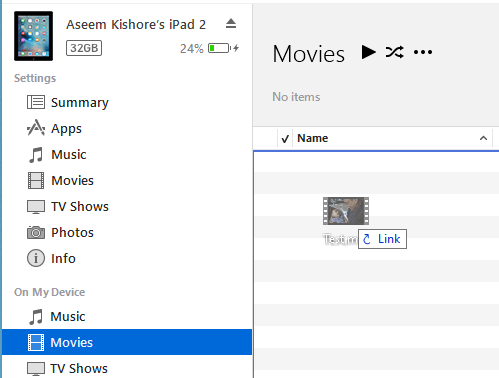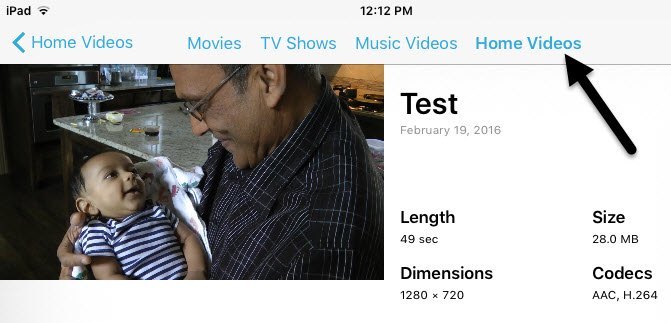您想要将一些视频复制到iPad或iPhone上以供离线观看吗? iCloud很棒,效果很好,但你显然只能下载iTunes商店中提供的内容。
如果你有一些家庭视频或下载的电影,你想要进入你的iPad或iPhone,你需要先将它们转换成适当的格式。一旦你这样做,你可以查看我的帖子,了解如何将文件复制或传输到iPad 。
那么将任何视频转换为正确格式的最简单方法是什么?在我看来,HandBrake是完成工作的最佳应用程序。它是开源的,适用于Mac,Windows甚至Linux。
手刹 通过一组内置预设将视频转换为Apple的特定格式,使工作变得非常简单电视,iPad,iPhone,iPod等。
使用HandBrake转换视频
下载并安装HandBrake后,您将看到可以选择视频的主界面( 来源)和输出格式(预设)。
继续点击在来源按钮上,然后从文件或文件夹中进行选择。在Windows和Mac上,如果您愿意,可以轻松地批量转换一大堆视频。
选择视频文件后, HandBrake将扫描它并显示有关视频文件的信息。
在开始转换之前,请务必选择iPad或iPhone。
视频分辨率的值和类型选择预设时,已经为您选择了编解码器。您现在唯一要做的就是点击开始按钮开始转换。您也可以点击添加到Queue,然后根据需要添加更多视频。
如果是第一次使用该程序时,还需要为转换后的文件选择目标。默认情况下,视频将使用H.264编解码器转换为MP4格式。您将能够在HandBrake窗口的底部看到进度。
完成后,您的文件就绪。您现在可以使用iTunes将此文件传输到iPad。如果您想为iPhone转换视频,请按照相同的步骤操作,只需从预设中选择iPhone即可。如果您更精通技术,您也可以单击选项卡并根据自己的喜好手动调整设置。
使用iTunes将文件复制到设备
将转换后的视频转换为您的iPad或iPhone,打开iTunes并使用USB线连接设备。在iTunes中,点击顶部设备的图标。
现在在左侧边栏中,您会看到一个名为On My Device。继续点击该标题下的电影。
打开资源管理器并找到您的视频。当你拥有它时,只需将其拖放到屏幕右侧的电影下。
继续点击右下角的同步按钮,最终应该开始将视频文件复制到iPad 。请注意,如果您已将iPad或iPhone同步到另一个iTunes资料库,它会向您发送一条消息,要求删除并同步您当前的设备。只需点击取消,然后继续同步即可。即使我的iPad已同步到另一台计算机,我也可以复制文件。
最后,在iPad上,继续打开视频应用。您应该会看到一个名为主页视频的新标签页。在这里,您将找到自己手动同步的所有电影。只要视频已同步到您的设备,视频就应该完美播放。如果您有任何疑问,请随时发表评论。享受!